
Kreative Grafiken








Dieses Tutorial ist ganz alleine aus meiner Fantasie entstanden. Zufälligkeiten mit
anderen Tutorials sind nicht beabsichtigt. Das Copyright dieses Tuts liegt alleine bei mir.
Es darf weder kopiert, noch auf anderen Seiten zum Download angeboten werden.
Die von mir verwendete Frauentube ist von Estrella, vielen Dank!
Copyrightinformation Material
Die im Material befindlichen Tuben, das Hintergrundbild, die Textur, das Fenster sowie die Maske
sind von mir selbst aus eigenem (Foto-)Material und PSP erstellt worden und unterliegen meinem
Copyright. Sie können bedenkenlos, ohne Copyrightangabe verbastelt werden.
Sollte ich trotz großer Sorgfalt ein Copyright verletzt haben, sende mir bitte per Email
einen entsprechenden Hinweis ohne Kostennote.
Das Tutorial wurde mit PSP Pro X4 geschrieben. Es sollte aber auch mit allen anderen
PSP-Versionen nachzubasteln sein.
Plugins:
Alien Skin/Eye Candy 5 Impact - Perspective Shadow
MuRa´s Meister - Perspective Tiling
Xero - Improver
Material:
-Schiebe die KG-Textur Tutorial Heidelberg bitte in deinen Texturordner.
-Falls du den Farbverlauf nicht hast, nehme einfach den vorbereiteten
Verlauf in Bildgrösse aus dem Material und fange damit dein Bild an.
Arbeite in diesem Fall ab Punkt 4 weiter.
Hast du alles beisammen? Dann fangen wir an:
1. Öffne ein neues Bild 700px Breite und 500px Höhe
2. Stelle in der Vordergrundfarbe den Farbverlauf SN-Porcelain mit folgenden Einstellungen ein:

3. Fülle die Ebene damit
4. Einstellen-->Unschärfe-->Bildschärfe verringern
5. Einstellen-->Unschärfe-->Graußsche Unschärfe Radius 25:

6. Ebenen-->Neue Rasterebene
7. Stelle in der Hintergrundfarbe deine gewünschte Farbe (meine ist #4e3d34) und
die Textur KG-Textur Tutorial Heidelberg mit Vergrößerungsfaktor 90 ein:
8. Fülle die Ebene damit.
9. Effekte - Plugins - MuRa's Meister - Perspective Tilling:

10. Öffne die Tube KG-Fenster in deinem PSP-->Bearbeiten-->Kopieren
11. Gehe zurück zu deinem Bild-->Bearbeiten-->Einfügen als neue Ebene
12. Effekte-->Bildeffekte-->Versatz 0 / 67:

13. Aktiviere die darunterliegende Ebene (Raster2)
14. Aktiviere das Auswahlwerkzeug und gehe auf benutzerdefinierte Auswahl:

Mit diesen Einstellungen:
15. Drücke die Entf. Taste
16. Auswahl aufheben
17. Öffne das Hintergrundbild KG-Tutorial Heidelberg in deinem PSP-->Bearbeiten-->Kopieren
18. Gehe zurück zu deinem Bild-->Bearbeiten-->Einfügen als neue Ebene
19. Effekte - Bildeffekte - Versatz - Einstellungen wie zuvor
20. Stelle die Sichtbarkeit der Ebene auf 40%
21. Öffne die Maske KG-20 in deinem PSP
22. Gehe zurück zu deinem Bild und aktiviere das Auswahlwerkzeug-->benutzerdefinierte Auswahl:
23. Neue Rasterebene
24. Fülle die Ebene mit deiner Hintergrundfarbe ohne Textur
25. Ebenen-->neue Maskenebene-->aus Bild
26. Einstellen-->Schärfe-->scharfstellen
27. Ebenen-->Zusammenführen-->Gruppe zusammenfassen
28. Auswahl aufheben
29. Aktiviere die oberste Ebene
30. Öffne die Tube KG-Tisch in deinem PSP und kopiere sie
31. Gehe zurück zu deinem Bild-->Bearbeiten-->füge sie als neue Ebene ein
32. Schiebe den Tisch nach links in den Vordergrund, siehe Vorschaubild
33. Effekte-->Alien Skin Eye Candy 5-->Perspective Shadow mit diesen Einstellungen:
(falls du den Filter nicht hast, nimm einfach einen Schatten deiner Wahl)

34. Öffne die Tube KG-Vase-Blumen in deinem PSP und kopiere sie
35. Gehe zurück zu deinem Bild-->Einfügen als neue Ebene
36. Platziere die Tube in der Mitte des Tisches, siehe Vorschaubild
37. Effekte-->Alien Skin Eye Candy 5-->Perspective Shadow, Einstellungen wie oben
38. Öffne eine der Tuben KG-Deco in deinem PSP und kopiere sie
39. Gehe zurück zu deinem Bild-->Einfügen als neue Ebene
40. Platziere die Tube rechts an das Fenster, siehe Vorschaubild
41. Effekte-->Alien Skin Eye Candy 5-->Perspective Shadow, Einstellungen wie oben
42. Öffne deine Personentube in deinem PSP und kopiere sie
43. Gehe zurück zu deinem Bild-->Einfügen als neue Ebene
44. Passe die Tube größenmäßig an und platziere sie mittig in den Vordergrund
45. Effekte-->Xero-->Improver-->einmal auf Landscape klicken (10/10/10)
(alternativ einfach scharf stellen)

46. Effekte-->Alien Skin Eye Candy 5-->Perspective Shadow, Einstellungen wie oben
47. Aktiviere die unterste Ebene (Raster 1)
48. Ebenen-->Duplizieren
49. Aktiviere wieder dein Auswahlwerkzeug (Einstellungen wie oben) und gehe auf benutzerdefinierte Auswahl:
50. Effekte-->Textureffekte-->Textur:

51. Auswahl aufheben
52. Neue benutzerdefinierte Auswahl:
53. Drücke die Entfernentaste auf deiner Tastatur
54. Auswahl aufheben
55. Bild-->Rand hinzufügen-->1 px in der Farbe #292828
56. Bild-->Rand hinzufügen-->2 px in der Farbe #fcf3eb
57. Bild-->Rand hinzugüen-->25 px in der Farbe #292828
58. Klicke mit dem Zauberstab in den 25 px dunklen Rahmen
59. Effekte-->Textureffekte-->Textur - ändere die Tiefe auf 3:

60. Innenfase:

61. Auswahl aufheben
62. Setze deinen Copyrighthinweis und dein Wasserzeichen auf dein Bild
Gratuliere, du hast es geschafft! Ich hoffe es hat dir Spaß gemacht.
Ich würde mich freuen, wenn du mir dein Bild einmal zeigst.


Hier nochmal eine andere Version des Tutorials:
Die liebe Jutta hat mein Tutorial sehr schön nachgebastelt. Vielen Dank !




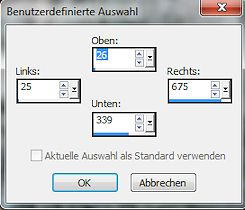


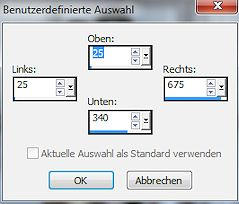




Rosi hat mein Tut sehr schön nachgebastelt, vielen Dank!








Kreative Grafiken


Dieses Tutorial ist ganz alleine aus meiner Fantasie entstanden.
Zufälligkeiten mit anderen Tutorials sind nicht beabsichtigt.
Das Copyright dieses Tuts liegt alleine bei mir. Es darf weder
kopiert, noch auf anderen Seiten zum Download angeboten
werden.
Die von mir verwendete Frauentube ist von Estrella,
vielen Dank!
Copyrightinformation Material
Die im Material befindlichen Tuben, das Hintergrundbild, die
Textur, das Fenster sowie die Maske sind von mir selbst aus
eigenem (Foto-)Material und PSP erstellt worden und
unterliegen meinem Copyright. Sie können bedenkenlos ohne
Copyrightangabe verbastelt werden.
Sollte ich trotz großer Sorgfalt ein Copyright verletzt haben,
sende mir bitte per Email einen entsprechenden Hinweis ohne
Kostennote.
Das Tutorial wurde mit PSP Pro X4 geschrieben. Es sollte aber
auch mit allen anderen PSP-Versionen nachzubasteln sein.
Plugins:
Alien Skin/Eye Candy 5 Impact - Perspective Shadow
MuRa´s Meister - Perspective Tiling
Xero - Improver
Material:
-Schiebe die KG-Textur Tutorial Heidelberg bitte in deinen
Texturordner.
-Falls du den Farbverlauf nicht hast, nehme einfach den
vorbereiteten Verlauf in Bildgrösse aus dem Material und
fange damit dein Bild an.
Arbeite in diesem Fall ab Punkt 4 weiter.
Hast du alles beisammen? Dann fangen wir an:
1. Öffne ein neues Bild 700px Breite und 500px Höhe
2. Stelle in der Vordergrundfarbe den Farbverlauf SN-Porcelain
mit folgenden Einstellungen ein:

3. Fülle die Ebene damit
4. Einstellen-->Unschärfe-->Bildschärfe verringern
5. Einstellen-->Unschärfe-->Graußsche Unschärfe Radius 25:

6. Ebenen-->Neue Rasterebene
7. Stelle in der Hintergrundfarbe deine gewünschte Farbe
(meine ist #4e3d34) und die Textur KG-Textur Tutorial
Heidelberg mit Vergrößerungsfaktor 90 ein:

8. Fülle die Ebene damit.
9. Effekte - Plugins - MuRa's Meister - Perspective Tilling:

10. Öffne die Tube KG-Fenster in deinem PSP
-->Bearbeiten-->Kopieren
11. Gehe zurück zu deinem Bild
-->Bearbeiten-->Einfügen als neue Ebene
12. Effekte-->Bildeffekte-->Versatz 0 / 67:

13. Aktiviere die darunterliegende Ebene (Raster2)
14. Aktiviere das Auswahlwerkzeug und gehe auf
benutzerdefinierte Auswahl:

Mit diesen Einstellungen:

15. Drücke die Entf. Taste
16. Auswahl aufheben
17. Öffne das Hintergrundbild KG-Tutorial Heidelberg in
deinem PSP-->Bearbeiten-->Kopieren
18. Gehe zurück zu deinem Bild-->Bearbeiten
-->Einfügen als neue Ebene
19. Effekte - Bildeffekte - Versatz - Einstellungen wie zuvor
20. Stelle die Sichtbarkeit der Ebene auf 40%
21. Öffne die Maske KG-20 in deinem PSP
22. Gehe zurück zu deinem Bild und aktiviere das
Auswahlwerkzeug-->benutzerdefinierte Auswahl:
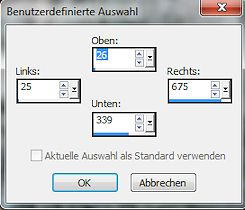
23. Neue Rasterebene
24. Fülle die Ebene mit deiner Hintergrundfarbe ohne Textur
25. Ebenen-->neue Maskenebene-->aus Bild

26. Einstellen-->Schärfe-->scharfstellen
27. Ebenen-->Zusammenführen-->Gruppe zusammenfassen
28. Auswahl aufheben
29. Aktiviere die oberste Ebene
30. Öffne die Tube KG-Tisch in deinem PSP und kopiere sie
31. Gehe zurück zu deinem Bild-->Bearbeiten
-->füge sie als neue Ebene ein
32. Schiebe den Tisch nach links in den Vordergrund, siehe
Vorschaubild
33. Effekte-->Alien Skin Eye Candy 5
-->Perspective Shadow mit diesen Einstellungen:

34. Öffne die Tube KG-Vase-Blumen in deinem PSP und
kopiere sie
35. Gehe zurück zu deinem Bild-->Einfügen als neue Ebene
36. Platziere die Tube in der Mitte des Tisches, siehe
Vorschaubild
37. Effekte-->Alien Skin Eye Candy 5
-->Perspective Shadow, Einstellungen wie oben
38. Öffne eine der Tuben KG-Deco in deinem PSP und
kopiere sie
39. Gehe zurück zu deinem Bild-->Einfügen als neue Ebene
40. Platziere die Tube rechts an das Fenster, siehe Vorschaubild
41. Effekte-->Alien Skin Eye Candy 5
-->Perspective Shadow, Einstellungen wie oben
42. Öffne deine Personentube in deinem PSP und kopiere sie
43. Gehe zurück zu deinem Bild-->Einfügen als neue Ebene
44. Passe die Tube größenmäßig an und platziere sie mittig
in den Vordergrund
45. Effekte-->Xero-->Improver-->einmal auf Landscape
klicken (10/10/10) (alternativ einfach scharf stellen)

46. Effekte-->Alien Skin Eye Candy 5
-->Perspective Shadow, Einstellungen wie oben
47. Aktiviere die unterste Ebene (Raster 1)
48. Ebenen-->Duplizieren
49. Aktiviere wieder dein Auswahlwerkzeug (Einstellungen
wie oben) und gehe auf benutzerdefinierte Auswahl:

50. Effekte-->Textureffekte-->Textur:

51. Auswahl aufheben
52. Neue benutzerdefinierte Auswahl:
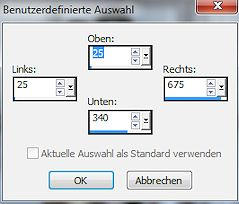
53. Drücke die Entfernentaste auf deiner Tastatur
54. Auswahl aufheben
55. Bild-->Rand hinzufügen-->1 px in der Farbe #292828
56. Bild-->Rand hinzufügen-->2 px in der Farbe #fcf3eb
57. Bild-->Rand hinzugüen-->25 px in der Farbe #292828
58. Klicke mit dem Zauberstab in den 25 px dunklen Rahmen

59. Effekte-->Textureffekte-->Textur - ändere die Tiefe auf 3:

60. Innenfase:

61. Auswahl aufheben
62. Setze deinen Copyrighthinweis und dein Wasserzeichen
auf dein Bild
Gratuliere, du hast es geschafft! Ich hoffe es hat dir Spaß
gemacht.
Ich würde mich freuen, wenn du mir dein Bild einmal zeigst.































